如何使用 Kotlin 從我的 Android 應用程式中透過 Gmail 傳送電子郵件?
此示例演示瞭如何使用 Kotlin 從 Android 應用程式中透過 Gmail 傳送電子郵件。
步驟 1 - 在 Android Studio 中建立一個新專案,轉到檔案 ⇒ 新建專案,並填寫所有必需的詳細資訊以建立新專案。
步驟 2 - 將以下程式碼新增到 res/layout/activity_main.xml 中。
<?xml version="1.0" encoding="utf-8"?> <LinearLayout xmlns:android="http://schemas.android.com/apk/res/android" xmlns:tools="http://schemas.android.com/tools" android:layout_width="match_parent" android:layout_height="match_parent" android:orientation="vertical" android:padding="8dp" tools:context=".MainActivity"> <TextView android:layout_width="wrap_content" android:layout_height="wrap_content" android:text="Recipient email!" /> <EditText android:id="@+id/editTextMail" android:layout_width="match_parent" android:layout_height="wrap_content" /> <TextView android:layout_width="wrap_content" android:layout_height="wrap_content" android:text="Subject" /> <EditText android:id="@+id/editTextSubject" android:layout_width="match_parent" android:layout_height="wrap_content" /> <TextView android:layout_width="wrap_content" android:layout_height="wrap_content" android:text="Message" /> <EditText android:id="@+id/editTextMessage" android:layout_width="match_parent" android:layout_height="wrap_content" android:lines="4" /> <Button android:id="@+id/buttonSend" android:layout_width="match_parent" android:layout_height="wrap_content" android:text="Send" /> </LinearLayout>
步驟 3 - 將以下程式碼新增到 MainActivity.kt 中。
import android.content.Intent
import android.os.Bundle
import android.widget.Button
import android.widget.EditText
import androidx.appcompat.app.AppCompatActivity
class MainActivity : AppCompatActivity() {
lateinit var editTextMail: EditText
lateinit var editTextSubject: EditText
lateinit var editTextMessage: EditText
lateinit var buttonSend: Button
lateinit var email: String
lateinit var subject: String
lateinit var message: String
override fun onCreate(savedInstanceState: Bundle?) {
super.onCreate(savedInstanceState)
setContentView(R.layout.activity_main)
title = "KotlinApp"
editTextMail = findViewById(R.id.editTextMail)
editTextSubject = findViewById(R.id.editTextSubject)
editTextMessage = findViewById(R.id.editTextMessage)
buttonSend = findViewById(R.id.buttonSend)
buttonSend.setOnClickListener {
getData()
val intent = Intent(Intent.ACTION_SEND)
intent.putExtra(Intent.EXTRA_EMAIL, email)
intent.putExtra(Intent.EXTRA_SUBJECT, subject)
intent.putExtra(Intent.EXTRA_TEXT, message)
intent.type = "message/rfc822"
startActivity(Intent.createChooser(intent, "Select email"))
}
}
private fun getData() {
email = editTextMail.text.toString()
subject = editTextSubject.text.toString()
message = editTextMessage.text.toString()
}
}步驟 4 - 將以下程式碼新增到 androidManifest.xml 中。
<?xml version="1.0" encoding="utf-8"?> <manifest xmlns:android="http://schemas.android.com/apk/res/android" package="app.com.kotlipapp"> <application android:allowBackup="true" android:icon="@mipmap/ic_launcher" android:label="@string/app_name" android:roundIcon="@mipmap/ic_launcher_round" android:supportsRtl="true" android:theme="@style/AppTheme"> <activity android:name=".MainActivity"> <intent-filter> <action android:name="android.intent.action.MAIN" /> <category android:name="android.intent.category.LAUNCHER" /> </intent-filter> </activity> </application> </manifest>
讓我們嘗試執行您的應用程式。我假設您已將您的實際 Android 移動裝置連線到您的計算機。要從 Android Studio 執行應用程式,請開啟您的專案中的一個 Activity 檔案,然後單擊工具欄中的執行 ![]() 圖示。選擇您的移動裝置作為選項,然後檢查您的移動裝置,它將顯示您的預設螢幕 -
圖示。選擇您的移動裝置作為選項,然後檢查您的移動裝置,它將顯示您的預設螢幕 -

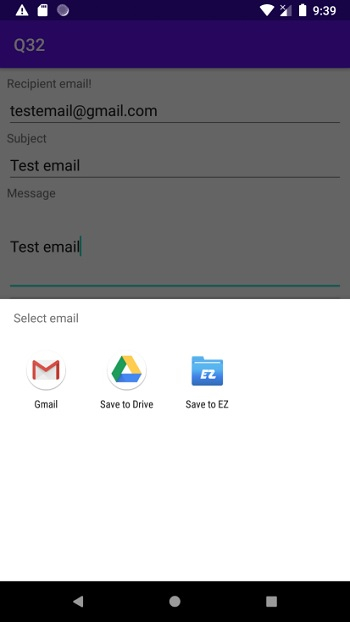

點選這裡下載專案程式碼。

廣告

 資料結構
資料結構 網路
網路 關係型資料庫管理系統
關係型資料庫管理系統 作業系統
作業系統 Java
Java iOS
iOS HTML
HTML CSS
CSS Android
Android Python
Python C 程式設計
C 程式設計 C++
C++ C#
C# MongoDB
MongoDB MySQL
MySQL Javascript
Javascript PHP
PHP